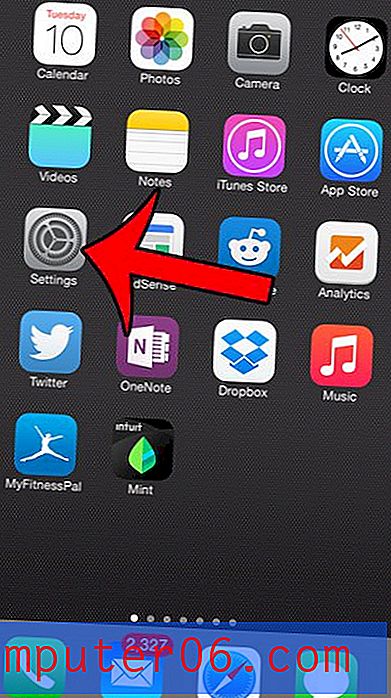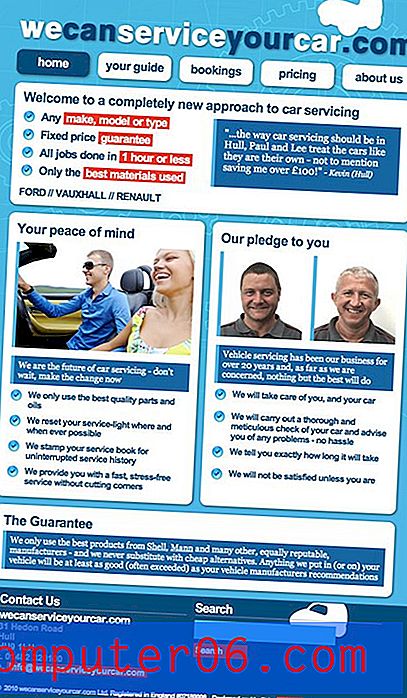Comment afficher le ruban dans Outlook 2013
Les programmes Microsoft Office, tels que Microsoft Outlook, Word et Excel, utilisent un ruban de navigation à la place d'un menu depuis Office 2007. Cela vous fournit des boutons visibles au lieu des menus déroulants qui étaient standard auparavant. Quelle que soit votre préférence pour l'une ou l'autre façon, c'est la façon dont Microsoft veut que vous naviguiez sur leurs produits.
Mais il est possible de masquer le ruban de navigation dans Outlook 2013, ce qui peut rendre difficile la localisation des éléments dont vous avez besoin pour utiliser le programme. Que cela ait été fait accidentellement ou intentionnellement, vous pouvez constater que vous souhaitez modifier vos paramètres afin que le ruban soit affiché en permanence. Heureusement, cela est possible en seulement quelques étapes rapides.
Afficher le ruban de navigation dans Outlook 2013
Même lorsque le ruban est masqué, vous pouvez toujours accéder aux boutons des menus en cliquant sur l'un des onglets en haut de la fenêtre, puis en cliquant à nouveau sur l'onglet pour les masquer. Mais ce tutoriel vous montrera comment ajuster vos paramètres pour que le ruban soit toujours affiché en haut de la fenêtre.
Étape 1: ouvrez Outlook 2013.
Étape 2: cliquez sur l'un des onglets en haut de la fenêtre pour développer le ruban.

Étape 3: cliquez avec le bouton droit dans un espace vide sur le côté droit du ruban, puis cliquez sur l'option Réduire le ruban pour décocher la case et configurer Outlook 2013 afin que votre ruban soit toujours affiché.
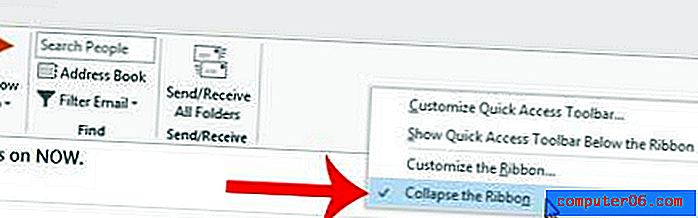
Voulez-vous qu'Outlook 2013 vérifie les nouveaux messages plus souvent? Découvrez comment ajuster vos paramètres d'envoi et de réception ici.